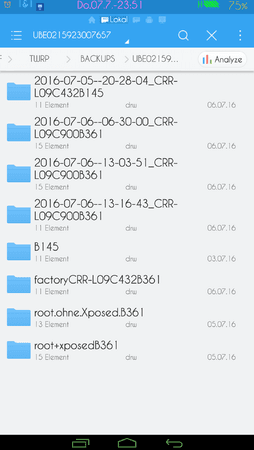Cris
Senior-Moderator
Teammitglied
- 59.230
#Überarbeitet am 09.07.16#
So, das Rom ist jetzt endgültig fertig. Es ist zwar noch kein "echtes Custom Rom" und ist für alle gedacht, die die B361 nicht auf ihr Gerät bekommen. Auch das echte Custom Rom, an dem ich arbeite, wird per Backup-Restore installiert werden. Das ist wohl die sicherste Methode bei den Huawei-Geräten. Nach anfänglichen Problemen, habe ich es komplett neu erstellt. Ich habe alle Anwendungen ein wenig vorsortiert. Für eine ansprechende Optik habe ich eines meiner Themes genommen. Wenn es nicht gefällt, könnt Ihr es ja wechseln. Da das Rom gerootet ist, habe ich Anwendungen hinzugefügt, die man so bei Root als Grundausstattung braucht.
Da das Flashen eines Huawei Roms per TWRP noch nicht möglich ist, habe ich es als TWRP-Backup zur Verfügung gestellt.
Hier die Anleitung zur Installation:
Ein Backup erstellen.
Der nicht komprimierte Download ist ein kompletter Backup Ordner.
Das gesamte Verzeichnis runterladen, darin sind elf Dateien. Den ganzen Ordner in den TWRP-Backup-Ordner auf die ExtSD kopieren und aus TWRP das Restore ausführen.
Wenn man das Backup zurückgespielt hat und rebootet, kann es sein, dass TWRP nachfragt, ob Superuser installiert werden soll. Unbedingt ablehnen, da der Root sonst zerstört wird.
Der Restore des Backups erfolgt über das vorhandene System. Vorher keinen Factoryreset machen. Bitte sicherstellen, das die Klingeltöne sich auf dem Gerät befinden. Wenn nicht, erscheint unter Klingeltöne im Einstellungsmenü, lautlos, was man nur schwer wieder ändern kann. Für den Fall, dass sie weg sind, liefere ich den passenden Ordner "Audio" mit, MEGA der nach System/ media/ kopiert wird.
Sollte das Rom nicht booten:
Letztes Backup zurückspielen und booten.
Factoryreset
Mein Backup einspielen und rebooten.
Von einem Restore auf die B177 rate ich ab.
Viel Erfolg. MEGA

Im Design habe ich einen Bug gefunden (Schriftfarbe).
Ersatz-Theme ist hier:
Huawei Mate S Themes (Designs)
Beachte, dass die Ausführung dieser Anleitung, auf eigenes Risiko geschieht!
So, das Rom ist jetzt endgültig fertig. Es ist zwar noch kein "echtes Custom Rom" und ist für alle gedacht, die die B361 nicht auf ihr Gerät bekommen. Auch das echte Custom Rom, an dem ich arbeite, wird per Backup-Restore installiert werden. Das ist wohl die sicherste Methode bei den Huawei-Geräten. Nach anfänglichen Problemen, habe ich es komplett neu erstellt. Ich habe alle Anwendungen ein wenig vorsortiert. Für eine ansprechende Optik habe ich eines meiner Themes genommen. Wenn es nicht gefällt, könnt Ihr es ja wechseln. Da das Rom gerootet ist, habe ich Anwendungen hinzugefügt, die man so bei Root als Grundausstattung braucht.
Da das Flashen eines Huawei Roms per TWRP noch nicht möglich ist, habe ich es als TWRP-Backup zur Verfügung gestellt.
Hier die Anleitung zur Installation:
Ein Backup erstellen.
Der nicht komprimierte Download ist ein kompletter Backup Ordner.
Das gesamte Verzeichnis runterladen, darin sind elf Dateien. Den ganzen Ordner in den TWRP-Backup-Ordner auf die ExtSD kopieren und aus TWRP das Restore ausführen.
Wenn man das Backup zurückgespielt hat und rebootet, kann es sein, dass TWRP nachfragt, ob Superuser installiert werden soll. Unbedingt ablehnen, da der Root sonst zerstört wird.
Der Restore des Backups erfolgt über das vorhandene System. Vorher keinen Factoryreset machen. Bitte sicherstellen, das die Klingeltöne sich auf dem Gerät befinden. Wenn nicht, erscheint unter Klingeltöne im Einstellungsmenü, lautlos, was man nur schwer wieder ändern kann. Für den Fall, dass sie weg sind, liefere ich den passenden Ordner "Audio" mit, MEGA der nach System/ media/ kopiert wird.
Sollte das Rom nicht booten:
Letztes Backup zurückspielen und booten.
Factoryreset
Mein Backup einspielen und rebooten.
Von einem Restore auf die B177 rate ich ab.
Viel Erfolg. MEGA
Im Design habe ich einen Bug gefunden (Schriftfarbe).
Ersatz-Theme ist hier:
Huawei Mate S Themes (Designs)
Beachte, dass die Ausführung dieser Anleitung, auf eigenes Risiko geschieht!
Anhänge
Zuletzt bearbeitet: